下載雲備酷
- CloudBacko Go (現收現付)
- CloudBacko Pro/Lite (一次性費用)
- CloudBacko Home/App (免費)
安装
下載、安裝並注冊我們的免費試用版。在2分鐘內運行備份!
注意:所示示例適用於Windows上的免費試用注冊和文件備份創建。該過程在macOS和Linux GUI上是相同的。有關詳細信息,請參閱以下鏈接:
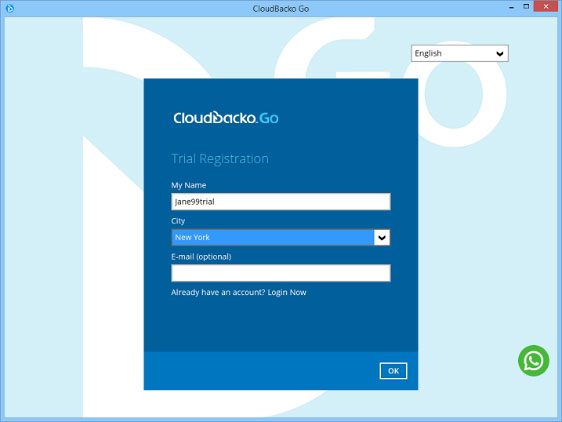
1.啟動CloudBacko Go,輸入您的首選;用戶名、位置和電子郵件地址(可選)。單擊確定繼續。
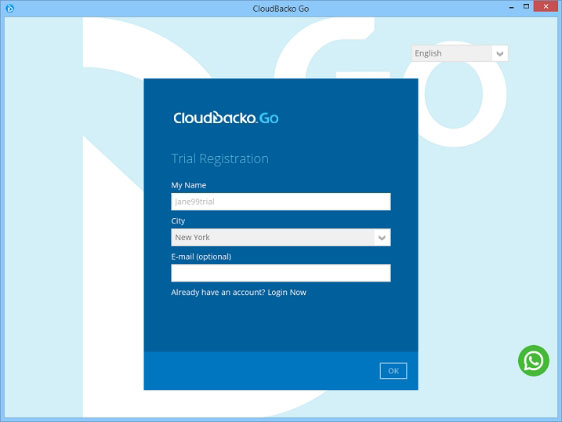
2.請稍候...因為完成試用注冊和帳戶創建過程可能需要1分鐘。
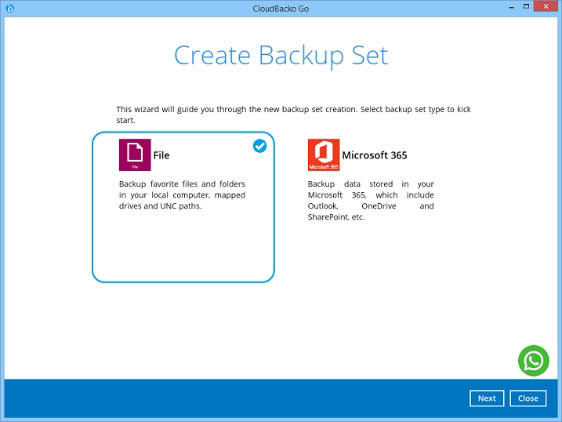
3. 選擇以創建文件(默認)或Microsoft 365備份集。然後單擊下一步繼續,或單擊關閉稍後創建備份集。
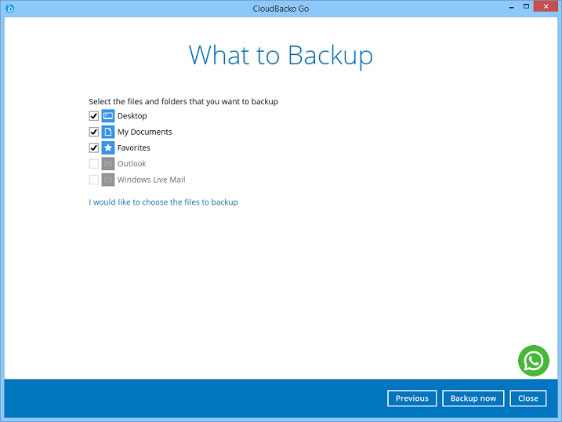
4. 選擇要在計算機上備份的文件/文件夾,然後單擊立即備份。
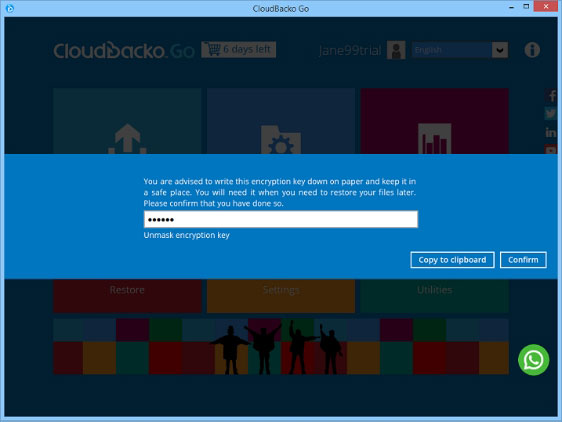
5. 單擊確認以啟動備份作業。
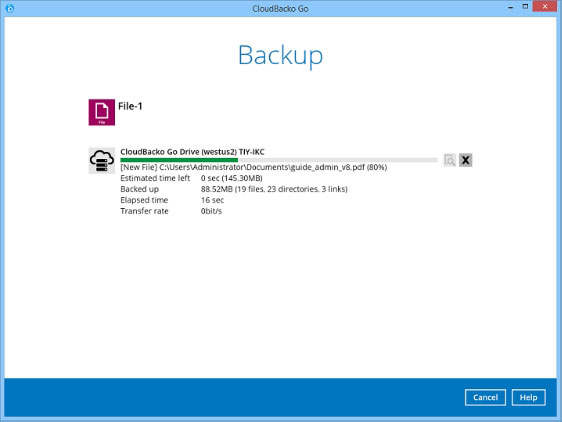
6. 您的文件已安全備份到我們的CloudBacko Drive雲存儲。
| CloudBacko Pro |
CloudBacko Lite |
||
|---|---|---|---|
| 版本 | |||
| 版本 | 5.15.0.0 |
5.15.0.0 |
|
| 描述 | |||
| 描述 | CloudBacko Pro 是一款備份軟件,專為備份業務服務器、應用程序、虛擬機和雲數據而設計。它適用於所有附加模塊。 注意:CloudBacko不提供任何雲存儲空間。如果需要備份到雲端,您需要使用自己的公共雲存儲帳戶來存儲備份數據。 |
CloudBacko Lite是一款專為備份Windows/Mac PC和筆記本電腦而設計的備份軟件。 注意:CloudBacko不提供任何雲存儲空間。如果需要備份到雲端,您需要使用自己的公共雲存儲帳戶來存儲備份數據。 |
|
| 免費下載 | |||
| 免費下載 | Windows (.exe) macOS (.dmg) Linux 64-bit (.rpm) Linux 64-bit (.tar.gz) Linux 32-bit (.rpm) Linux 32-bit (.tar.gz) Ubuntu 64-bit (.deb) Ubuntu 32-bit (.deb) Linux Bare Metal Recovery Media (.ISO) |
Windows (.exe) macOS (.dmg) |
|
| 支持的模塊 | |||
| 支持的模塊 | 文件 雲文件 Microsoft Exchange Server Microsoft Exchange Mail Level Microsoft Hyper-V Microsoft SQL Server Microsoft 365 MySQL MariaDB PostgreSQL Oracle database VMware ESXi Paid Version, Server, Workstation Pro, Workstation Player, Fusion Windows System Windows System State Linux Bare Metal Backup (查看每個應用程序的支持版本) |
文件 雲文件 Microsoft 365 Windows System (查看每個應用程序的支持版本) |
|
| 快速入門指南 | |||
| 快速入門指南 | 點擊此處 |
點擊此處 | |
| 發布說明 | |||
| 發布說明 | 點擊此處 | 點擊此處 | |
| 支持平台 | |||
| 支持平台 | 點擊此處 | 點擊此處 | |
| 支持目的地 | |||
| 支持目的地 | 點擊此處 |
點擊此處 | |
| 硬件要求 | |||
| 硬件要求 | 點擊此處 | 點擊此處 | |
| 用户許可協議 | |||
| 用户許可協議 | 點擊此處 | 點擊此處 | |
| 下載以前的版本 | |||
| 下載以前的版本 | 點擊此處 | 點擊此處 | |
| CloudBacko Home |
|||
|---|---|---|---|
| 版本 | |||
| 版本 | 5.15.0.0 |
||
| 描述 | |||
| 描述 | CloudBacko Home是一款備份軟件,專為在家備份Windows和Mac PC而設計。 注意:CloudBacko不提供任何雲存儲空間。如果需要備份到雲端,您需要使用自己的公共雲存儲帳戶來存儲備份數據。 |
||
| 免费下载 | |||
| 免費下載 | Windows (.exe) macOS (.dmg) |
||
| 支持的模块 | |||
| 支持的模塊 | 文件 | ||
| 快速入门指南 | |||
| 快速入門指南 | 點擊此處 | ||
| 發布說明 | |||
| 發布說明 | 點擊此處 | ||
| 支持平台 | |||
| 支持平台 | 點擊此處 | ||
| 支持目的地 | |||
| 支持目的地 | 點擊此處 | ||
| 硬件要求 | |||
| 硬件要求 | 點擊此處 | ||
| 用户許可協議 | |||
| 用户許可協議 | 點擊此處 | ||
| 下載以前的版本 | |||
| 下載以前的版本 | 點擊此處 | ||
| CloudBacko App |
|||
|---|---|---|---|
| 版本 | |||
| 版本 | 版本: 5.13.0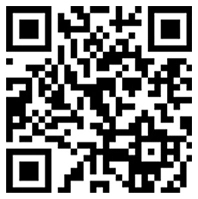 |
||
| 免費下載 | |||
| 免費下載: |
步骤 1: 步驟 3: |
||
| 快速入門指南 | |||
| 快速入門指南 | 單擊此處 | ||
| 支持平台 | |||
| 支持平台 | 安卓8或以上、iOS 12或以上 | ||
| 支持目的地 | |||
| 支持目的地 | 家庭PC/Mac上的選定文件夾 | ||
| 支持的數據類型 | |||
| 支持的數據類型 | 照片、視頻、音頻、文檔、2FA帳戶 |
||
| 用户許可協議 | |||
| 用户許可協議 | 單擊此處 | ||